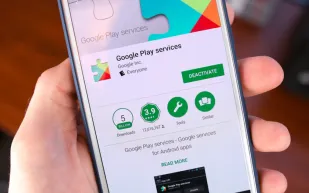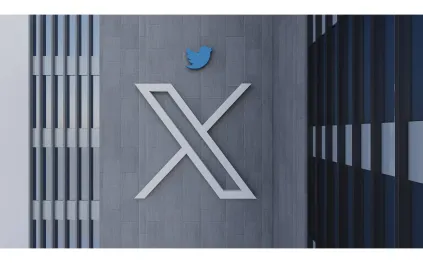دليلك الشامل لنقل التطبيقات من أندرويد إلى آيفون

إذا كنت تستخدم هاتف أندرويد وتريد التبديل إلى آيفون، أو إذا كنت قد انتقلت بالفعل من أندرويد إلى iOS ، قد ترغب في نقل جميع ملفات الوسائط والمستندات وتطبيقات أندرويد إلى جهاز آيفون الخاص بك مع عدم فقدان أي شيء. على عكس نقل الملفات أو الوسائط، فإن نقل التطبيقات من أندرويد إلى آيفون ليس بالأمر السهل. نظرًا لأن هذين الجهازين يعملان عبر الأنظمة الأساسية، فقد يكون النقل من هاتف أندرويد إلى آيفون أمرًا شاقًّا.
نقل البيانات من أندرويد إلى آيفون جديد
إذا كنت تقوم بالتبديل من أندرويد إلى آيفون، فتأكد من نقل جميع بياناتك المهمة -جهات الاتصال والصور والموسيقى- عند إجراء التبديل. وفي السطور التالية سنتعرف على البيانات التي يمكن نقلها وما لا يمكن نقلها، وسنسرد الخطوات التي يمكن اتباعها في نقل البيانات من أندرويد إلى آيفون بعد التشغيل:
وهناك الكثير من التطبيقات التي يمكن أن تساعدك على القيام بهذه الخطوة. بعضها مدفوع، وبعضها مجاني، وبعضها حسن السمعة. وبالنسبة لمعظم الناس، الخيار الأفضل هو تطبيق مجاني من المصدر الأكثر موثوقية عندما يتعلق الأمر بأجهزة آيفون من أبل.
اقرأ أيضًا: تنزيل تطبيق مترجم جوجل للآيفون وأندرويد بمزايا متقدمة
ولعل أفضل طريقة لنقل البيانات من Android إلى iOS هي عبر تطبيق Apple's Move to iOS. يجد التطبيق جميع البيانات المهمة الموجودة على جهاز أندرويد الخاص بك وينقلها بسهولة إلى جهاز أيفون الجديد الخاص بك.
جدير بالذكر أن هذه الخطوات تعمل فقط إذا كان جهاز أيفون الخاص بك جديدًا ويتم إعداده لأول مرة. وإذا قمت بالفعل بإعداد آيفون الخاص بك وترغب في استخدام Move to iOS ، فيجب عليك مسح جهاز آيفون والبدء من نقطة الصفر. إذا قمت بذلك، فتأكد من عمل نسخة احتياطية لجهاز آيفون أولاً. وفيما يلي خطوات نقل التطبيقات من أندرويد إلى آيفون:
- انتقل إلى متجر Google Play وقم بتنزيل وتثبيت تطبيق Move to iOS على جهاز أندرويد.
- في شاشة إعداد آيفون، انقر فوق Set Up Manually.
- على جهاز أندرويد، أدخل الرمز المكون من 6 أرقام المعروض على أيفون لمزامنة الأجهزة.
- في شاشة التطبيقات والبيانات بجهاز آيفون، انقر فوق نقل البيانات من أندرويد.
- يقوم تطبيق Move to iOS بفحص جهاز أندرويد للعثور على جميع أنواع البيانات، بما في ذلك جهات الاتصال والتقويم والصور.
- يعرض ما تم العثور عليه وحجم الملفات لكل نوع.
- تأكد من أن كل نوع من البيانات التي تريد نقلها به علامة اختيار بجواره، ثم انقر فوق Continue
- انقل إلى iOS كل نوع من البيانات إلى التطبيق المقابل على جهاز أيفون الخاص بك.
- عندما تظهر رسالة النجاح ، قم بالنقر على جهاز أيفون الخاص بك، تابع عملية إعداد أيفون الجديدة.
كيفية نقل التطبيقات من أندرويد إلى آيفون
يبحث الناس هذه الأيام عن تطبيقات ذكية لهواتفهم لنقل البيانات من هاتف إلى آخر. للشيء نفسه، يمكنك استخدام بعض التطبيقات التي يمكن أن تساعدك على نقل التطبيقات من جهاز أندرويد إلى جهاز أيفون الخاص بك. وفيما يلي طريقة نقل التطبيقات من أندرويد إلى آيفون:
انقل التطبيقات من أندرويد إلى آيفون باستخدام تطبيق Move to iOS.
Move to iOS هو تطبيق رسمي نشرته أبل لمساعدة مستخدميها على نقل البيانات من هواتف أندرويد إلى أيفون الجديد (الذي لم يتم إعداده بالفعل).
يساعدك التطبيق على نقل جهات الاتصال والرسائل وبيانات ألبوم الكاميرا والإشارات المرجعية من أندرويد إلى آيفون.
ومع ذلك، قد تكون هناك حالة لا يمكنك نقل البيانات الكاملة للجهاز باستخدام تطبيق "Move to iOS" .
لهذا، قم بتنزيل وتثبيت تطبيق "Move to iOS" على جهاز أندرويد من متجر Google Play.
لاحظ أنه يمكنك فقط القيام بخيار نقل التطبيقات من أندرويد إلى أيفون في أثناء إعداد هاتف أيفون الجديد تمامًا.
إذا كنت قد قمت بالفعل بإعداد واستخدام جهاز أيفون الخاص بك، فأنت بحاجة إلى إعادة تعيينه قبل بدء نقل البيانات من أندرويد إلى أيفون.
اقرأ أيضا: لمستخدمي أيفون وأندرويد..حيل مجربة لتسريع أداء الهاتف
وفيما يلي خطوات برنامج نقل التطبيقات من أندرويد إلى آيفون:
- قم بتثبيت أحدث إصدار من تطبيق Move to iOS على هاتف أندرويد.
- بعد التثبيت، قم بتشغيله على هاتف أندرويد.
- على جهاز أيفون الخاص بك، ابحث عن شاشة "التطبيقات والبيانات"، وانقر على "نقل البيانات من أندرويد".
- قم بإقران كلا الجهازين بالرموز الرقمية.
- انقر الآن على زر متابعة على جهاز أندرويد الخاص بك، واقرأ سياسة الخصوصية.
- للمتابعة، انقر فوق موافق.
- أيضًا، انقر فوق الزر "متابعة" في شاشة "الانتقال من أندرويد.
- أدخل الرمز الرقمي.
- انتظر بضع ثوانٍ، وسترى رمزًا رقميا على جهاز أيفون الخاص بك.
- أدخل هذا الرمز على هاتف أندرويد الخاص بك لإقران كلا الجهازين.
- انتظر لحظة حتى يتم الاقتران بين كلا الجهازين.
- بمجرد اكتمال اقتران الأجهزة، سترى شاشة "نقل البيانات" على هاتف أندرويد الخاص بك.
- اختر البيانات وابدأ في النقل.
- الآن، اختر البيانات التي تريد نقلها من جهاز أندرويد وانقر على Next التالي.
- أيضًا، قم بقبولها على جهاز أيفون الخاص بك.
- بعد الانتهاء من شريط التحميل على جهاز أيفون الخاص بك، انقر فوق "تم" على جهاز أندرويد الخاص بك.
كيفية نقل واتساب من أندرويد إلى آيفون مجانًا
بعد التعرف على نقل التطبيقات من أندرويد إلى آيفون، نتحول إلى معرفة كيفية استخدام تطبيق WhatsAppTrans المجانية لنقل رسائل واتساب من أندرويد إلى أيفون مجانا.
وقبل نقل واتساب من اندرويد الى ايفون مجانًا، يجب معرفة أن WhatsAppTrans هو أيضا أداة مجانية. باستخدامها، يمكنك نقل رسائل واتساب الخاص بك بنجاح من أندرويد إلى أيفون في معظم الحالات إذا اتبعت الإرشادات أدناه خطوة بخطوة.
خصائص WhatsAppTrans
WhatsAppTrans هي أداة مجانية.
يتطلب التطبيق مهارات كمبيوتر كافية. لذلك لا ينصح به للمستخدمين الذين ليس لديهم خلفية تقنية.
قد تخاطر بفقدان البيانات بسبب الممارسات غير الصحيحة. لا يمكن أن يضمن WhatsAppTrans معدل نجاح بنسبة 100٪ لاستخدام هذه الأداة المجانية.
يمكن لهذه الأداة نقل الرسائل من جهات اتصال متعددة في الوقت نفسه، ولكن لا يمكنك التحقق من الرسائل على واتساب على جهاز آيفون الخاص بك.
بدلاً من ذلك، يتوفر سجل الدردشة في تطبيق "الملفات" على أيفون.
وفيما يلي خطوات أسهل طريقة نقل واتساب من أندرويد إلى آيفون باستخدام WhatsAppTrans:
ستقوم أولاً بتصدير بيانات واتساب من جهاز أندرويد. انقر فوق "تنزيل".
قم بتنزيل الإصدار المخصص من WhatsApp(.apk) أو WhatsApp Business (.apk بناءً على احتياجاتك.
وبعد ذلك، قم بتنزيل أداة تصدير بيانات WhatsApp: ExportAndroidWhatsApp.exe
اقرأ أيضًا: هواتف «أندرويد» بها برنامج خبيث يتعطل الجهاز بالكامل إذا تم حذفه !
افتح مدير الملفات بجهاز أندرويد وتأكد من وجود دليل واتساب. إذا لم يكن الأمر كذلك، فالرجاء عدم استخدام هذه الطريقة لنقل محادثات واتساب إلى أجهزة iPhone / iOS.
استخدم ميزة النسخ الاحتياطي المحلي لواتساب لنسخ بياناتك احتياطيًّا إلى جهاز أندرويد [يرجى التأكد من أنك قمت بنسخ بيانات واتساب احتياطيًّا بنجاح في هذه الخطوة، وإلا فقد تفقد البيانات].
بعد ذلك، تحتاج إلى حذف واتساب الرسمي وتثبيت الإصدار المخصص من واتساب.
بعد ذلك، افتح الإصدار المخصص من واتساب وقم بتسجيل الدخول إلى حساب واتساب الخاص بك.
يرجى السماح بتراخيص التخزين في المرة الأولى. يجب أن تشاهد شاشة الاستعادة الآن، ويرجى النقر فوق استعادة البيانات.
افتح إدارة ملفات أندرويد وابحث عن مجلد "واتساب".
تحت هذا المسار، يرجى إنشاء ملف جديد باسم "data. flg". بمجرد الانتهاء، افتح واتساب المخصص وانتظر بضع ثوان (يعتمد وقت الانتظار على حجم البيانات الخاصة بك).
بعد ذلك، أعد فتح مجلد "واتساب" وتأكد من أن لديك ملفًا جديدًا باسم "ok.flg"، ومجلدًا جديدًا باسم "chatpath"، ما يعني أنك نجحت في تصدير سجل دردشة واتساب لجهاز Android الخاص بك.
قم بتوصيل جهاز أندرويد بجهاز الكمبيوتر. انسخ والصق مجلد "واتساب" على جهاز الكمبيوتر الخاص بك.
افتح محطة CMD على جهاز الكمبيوتر وقم بتشغيل الأمر التالي:
ExportAndroidWhatsApp.exe WhatsApp path
سيتم حفظ جميع محفوظات الدردشة الخاصة بك في ملف "txt" ضمن دليل واتساب الخاص بك إذا نجحت.
قم بتنزيل iTunes وقم بتوصيل جهاز أيفون بجهاز الكمبيوتر.
استخدم ميزة إدارة الملفات لاستيراد الصور وملفات الوسائط الأخرى من مجلد "الوسائط" (ضمن دليل واتساب) إلى جهاز أيفون الخاص بك.
نوصي باستيراد جميع ملفات الوسائط إلى "الصور" الخاصة بـ أيفون، والتي تتيح لك التحقق من جميع صور واتساب والصور ومقاطع الفيديو والتسجيلات الصوتية على جهاز iPhone الخاص بك.
قد ترغب في استيراد جميع ملفات txt من مجلد "txt" (تحت دليل واتساب) إلى جهاز أيفون الخاص بك وكذلك استيرادها إلى دليل "Photos".
بهذه الطريقة، يمكنك التحقق من سجل الدردشات بالكامل عن طريق النقر فوق جهاز أيفون الخاص بك.
نوصيك أيضا بإرسال ملفات txt هذه إلى حسابك الثانوي أو إلى أقاربك، ويمكنه الاحتفاظ برسائل واتساب هذه بشكل دائم من جهاز أندرويد إلى جهاز أيفون الخاص بك.
باختصار، إذا كانت لديك معرفة تقنية كافية، نقترح عليك اختيار أداة WhatsAppTrans.
إذا لم تكن وما زلت بحاجة إلى نقل بيانات واتساب، فإننا نوصي بشدة باستخدام برنامج Mobitrix WhatsApp Transfer باعتباره الخيار الأول. إنه مصمم لجميع مستخدمي واتساب بغض النظر عن مهاراتهم وخلفياتهم.